Extindeți jocul la ecran complet folosind o combinație de taste sau setări. Câteva moduri simple de a face jocul pe ecran complet Fereastra jocului nu este pe ecran complet
Astăzi, din ce în ce mai des poți întâlni întrebarea cum să faci un joc pe ecran complet. Adevărul este că există moduri diferite. Să-ți amintești totul, desigur, nu este atât de dificil. Principalul lucru este să înveți despre ei. Astăzi vom face asta.
Setările jocului
Destul de des, setările jocului ajută la crearea jocului pe ecran complet. Ele există de obicei în fiecare jucărie. Deci, dacă ați lansat o aplicație și o aveți doar, să zicem, pe jumătate din desktop, atunci puteți săpa puțin și să extindeți jocul la ecranul complet.
Dacă decideți să încercați această metodă, atunci mai întâi va trebui să mergeți la setările ecranului. Ar trebui să existe o „rezoluție” și două moduri de afișare: fereastră și ecran complet. Dacă aveți o interfață în limba engleză, atunci selectați ecran complet. După aceasta, confirmați acțiunile dvs. După aceasta, problema ar trebui să dispară de la sine. Adevărat, lucrurile nu sunt întotdeauna atât de simple.
Aplicații de rețele sociale
Dacă vă întrebați cum să faceți un joc pe ecran complet pe care îl jucați folosind o rețea socială, atunci o puteți face în câteva secunde. Dacă tocmai ați decis să instalați jucăria, atunci așteptați puțin - de regulă, toate jocurile conțin un fel de antrenament care vă va spune despre multe posibilități și setări. Ar trebui să existe o misiune care să vă „cere” să extindeți jocul. Dacă citiți sarcina, veți găsi cu siguranță butonul corespunzător pe panoul de setări.

Dar dacă intri într-o jucărie în care nu ai mai fost de mult timp și este foarte „confuz”, mai ales în ceea ce privește setările, atunci va trebui să „tranpiri puțin”. De obicei, există o singură cale - accesați setări. Și apoi uită-te unde există o inscripție „ecran complet”. Odată ce îl găsiți, faceți clic pe butonul - acum știți cum să faceți jocul pe ecran complet. Adevărat, în aplicațiile din rețelele sociale, „desfășurarea” are loc în același mod ca într-o jucărie obișnuită pe computer, folosind setările jocului. Amintește-ți asta și întrebarea nu va mai apărea în mintea ta. Adevărat, nici cineva nu poate face asta.
Tastatură
Desigur, niciun program sau joc nu este complet fără o combinație de taste rapide care vă ajută să jucați și să controlați o anumită aplicație. Dar sistemele de operare Windows au o combinație universală care vă permite să înțelegeți rapid cum să faceți un joc pe ecran complet. Și, în general, orice fereastră activă.
Pentru a face acest lucru, trebuie să activați fereastra dorită și pur și simplu apăsați alt+enter. După aceasta, orice aplicație, joc sau altă fereastră se va extinde. Aceasta este o metodă destul de veche, dar totuși eficientă de desfășurare. De obicei funcționează întotdeauna. Adevărat, se întâmplă și ca nici măcar această combinație și setări din joc să nu ajute. Apoi apare întrebarea cum să faci jocul pe ecran complet pe Windows 7 (sau orice alt sistem). Să încercăm să vedem dacă mai putem face ceva.

Rezoluția computerului
Uneori, sursa problemei este o setare din sistemul de operare. Cert este că majoritatea jocurilor se pot desfășura pe ecrane „pătrate”, dar nu întotdeauna pe ecrane „dreptunghiulare”. În această situație, nu mai rămâne nimic altceva de făcut decât să schimbați pur și simplu setările ecranului monitorului.
Pentru ca jocul să ruleze 100% pe ecran complet, setați glisorul de rezoluție la 800x600. În același timp, toate pictogramele de pe desktop și chiar și fontul vor crește. Dacă aveți o mulțime de comenzi rapide, încercați să le puneți într-un singur folder în avans, astfel încât să nu se „împrăștie”. Acum puteți lansa jucăria și vă puteți bucura de joc. Știi cum să faci un joc pe ecran complet?
Desigur, puteți verifica și dacă jocul se lansează cu anumite setări de ecran. Pentru a face acest lucru, faceți clic dreapta pe comandă rapidă, accesați „Proprietăți” și priviți câmpul „Obiect”. Dacă vedeți „în fereastră” acolo, ștergeți această comandă și faceți clic pe „OK”.
Deci, dacă joci în modul fereastră, atunci există un sfat mic, dar util pentru tine despre cum să faci jocul pe ecran complet pe orice sistem.

Dacă aveți ocazia să treceți dincolo de zona de joc în timpul jocului, atunci încercați să „prindeți” colțurile ferestrei și pur și simplu să le întindeți pe întregul ecran. Acest lucru vă va ajuta să jucați pe tot ecranul. Destul de des, această tehnică este folosită pentru jocurile online, unde puteți juca atât în fereastră, cât și online. După cum puteți vedea, există destul de multe opțiuni pentru a rezolva problema care a apărut. Toate sunt ușor de învățat. Așa că încearcă și distrează-te!
Sistemul de operare Windows este o structură complexă cu mai multe componente, ale cărei opțiuni nu sunt cunoscute de toți utilizatorii „avansați” de computere și laptopuri. Acestea sunt tot felul de ouă de Paște, glume de la creatori și, desigur, taste rapide. Ultimul este probabil cel mai util și cel mai misterios. Nici măcar programatorii nu cunosc toate comenzile rapide de la tastatură care pot fi folosite pentru a controla întregul sistem de operare fără a folosi un mouse. Totuși, pentru a învăța toate combinațiile, trebuie să te antrenezi mai mult de o lună, pentru că sunt foarte multe. Merită remarcat imediat că aceasta este o sarcină lungă și dificilă. Nu toată lumea are răbdarea să învețe toate cheile. Prin urmare, un cerc foarte limitat de oameni cei mai persistenti știu despre capacitățile ascunse ale acestui sistem de operare.
Ne vom uita la cele mai utile combinații de taste care pot fi utile în munca de zi cu zi. După ce le-ați învățat, veți putea uimi chiar și programatorii „experimentați” cu viteza dvs. de lucru.
De ce trebuie să știi asta?
În primul rând, ai nevoie de el. Aceste cunoștințe vă vor lărgi orizonturile și vă vor ajuta să lucrați la computer mai rapid și mai productiv. La urma urmei, multe combinații de taste duc la funcții care sunt adânc ascunse în adâncurile panoului de control. Căutarea lor și clic pe mouse durează mult mai mult decât țineți apăsată câteva taste. Apropo, există și o cheie în Windows. Și vom vorbi despre asta, deoarece această problemă este de mare interes pentru mulți utilizatori. În mai puțin de o lună veți simți că controlul unui PC sau laptop folosind tastele rapide este mult mai convenabil decât folosirea unui mouse. Acesta este motivul pentru care trebuie să cunoașteți combinațiile lor.
Opinia „experților” despre tastele rapide
Mulți „guru” de computer și pseudo-programatori neagă eficiența acestei metode de gestionare a sistemului de operare. Dar asta doar pentru că le este teribil de frică să-și recunoască incompetența în această chestiune. Cu toate acestea, oricine prelucrează în mod profesional fotografii în Adobe Photoshop nu va subestima eficiența tastelor rapide, deoarece acestea cresc productivitatea și accelerează munca.

Nu uitați de cei care iubesc jocurile. Pentru ei, jocul în modul ferestre este o tortură pură. Prin urmare, este vital pentru ei să învețe combinații de taste care le permit să activeze modul ecran complet în joc fără bătăi de cap inutile. Cu toate acestea, majoritatea utilizatorilor avansați pur și simplu ignoră tastele rapide ale sistemului de operare și programului, considerându-le un plus inutil. Ele sunt fundamental greșite. Merită să le studiezi. Și asta vom face acum.
Taste pe ecran complet în diverse aplicații
Fiecare program are propriile taste rapide. Inclusiv comanda rapidă de la tastatură pentru a intra în modul ecran complet. Inutil să spun că unele programe nu acceptă tocmai acest mod. De exemplu, utilitare precum Microsoft Office. Pur și simplu nu au nevoie de acest regim. În Daum PotPlayer, tasta pentru modul ecran complet este Enter. În browser - Alt plus butoanele F12. Dar nu toate aplicațiile au parametri similari. Prin urmare, ar trebui să studiați documentația pentru un anumit program. Vă vor arăta cum să faceți modul ecran complet folosind taste.

Este demn de remarcat faptul că în unele programe puteți atribui singur combinația dorită unei anumite acțiuni. Astfel de utilități includ playere audio și video, editori grafici, manageri de fișiere, video specializate și alte produse. Este destul de convenabil. Prin urmare, dezvoltatorii au oferit utilizatorilor această oportunitate. Pentru care să li se dea cinste și laudă.
Modul ecran complet în jocuri
Aici, tastele rapide nu vă vor ajuta să setați modul ecran complet. Va trebui să accesați setările grafice și să bifați caseta corespunzătoare acolo. Aici lucrurile devin puțin complicate, deoarece aceste setări sunt în locuri diferite în jocuri diferite. Deci trebuie doar să cauți aici. Cu toate acestea, marea majoritate a jocurilor au traduceri destul de adecvate în limba rusă, așa că nu ar trebui să existe probleme cu aceasta. Cu toate acestea, unii utilizatori începători nici măcar nu pot face față acestei sarcini. Apoi ar trebui să încercați să extindeți pur și simplu fereastra jocului la ecran complet. Ajunge pentru prima dată. Cum se trece la modul ecran complet? Comanda rapidă de la tastatură Alt plus F2 va extinde fereastra la ecran complet. Dar acesta nu este modul 100% ecran complet.

Modul ecran complet în Photoshop
Acest produs software, conceput pentru prelucrarea profesională a fotografiilor, are multe caracteristici interesante. Inclusiv modul ecran complet. Tastele din Windows 8 (și în orice alt sistem de operare) sunt Shift plus F. Acest lucru va extinde programul la ecran complet cu o bară de meniu pe care vor fi amplasate instrumentele necesare. Cu toate acestea, capacitățile acestui produs software în acest mod sunt foarte limitate. Pentru a ieși din modul ecran complet, trebuie doar să apăsați butonul Esc. În general, ar putea fi scris un articol separat despre comenzile rapide de la tastatură în Photoshop. Dar asta nu face parte din planurile noastre acum.

Când lucrați în Photoshop, nu puteți trăi fără taste rapide. Toți profesioniștii care lucrează în acest domeniu știu foarte bine acest lucru. Comenzile rapide de la tastatură îmbunătățesc semnificativ productivitatea. Într-adevăr, este mai ușor să apăsați combinația Ctrl-Alt-Z pentru a derula înapoi modificările făcute decât să căutați instrumentul „Înapoi”. Alte combinații sunt, de asemenea, eficiente. Deși cei care au studiat în mod special tehnicile de lucru în Photoshop sunt deja conștienți de proprietățile minunate ale tastelor rapide.
Modul ecran complet în browserul Google Chrome
Acest browser de internet este considerat unul dintre cele mai bune în ceea ce privește viteza și performanța. Milioane de oameni îl folosesc. Prin urmare, nu este nimic surprinzător în numărul mare de solicitări cu privire la modul de a face modul ecran complet folosind tastele în Chrome. Oamenii pot fi înțeleși. Parcurgerea constantă a setărilor browserului doar pentru a schimba vizualizarea este o durere totală. Deci, pentru a extinde Chrome la ecran complet, trebuie doar să apăsați butonul F11. Atunci browserul va apărea înaintea ta în toată splendoarea lui. Pentru a ieși din modul ecran complet, trebuie să apăsați din nou aceeași tastă. Apoi fereastra browserului va reveni la forma sa normală.

În general, Chrome are un număr mare de taste rapide. Doar că nu toată lumea știe despre ei. De exemplu, puteți merge la pagina anterioară folosind butonul Backspace. Pentru a activa un anumit supliment, trebuie să apăsați tasta Alt și un număr. Orice adăugare va începe. Principalul lucru este să vă amintiți pe ce număr este totul. Și așa mai departe. Tastele rapide dezlănțuiesc întregul potențial al acestui browser de internet. Deci cu siguranță merită să le studiezi.
Dacă am un laptop?
Aici pot fi câteva nuanțe, deoarece tastatura laptopului are o tastă funcțională specială care include taste rapide furnizate de producător. Prin urmare, combinațiile de taste pentru laptopuri pot diferi de cele utilizate pe computerele personale. Cu toate acestea, comenzile rapide de la tastatură pentru laptopuri pot fi determinate cu ochii. Cert este că fiecare buton funcțional are o inscripție sau o imagine într-o culoare diferită de cea principală. Adică, imaginea arată ce se va întâmpla dacă apăsați această tastă în combinație cu o tastă funcțională.

Astfel, laptopurile arată mult mai convenabil în acest sens, deoarece au deja propriul sistem de taste rapide. Utilizatorul trebuie doar să studieze cu atenție tastatura dispozitivului și să exerseze puțin. După aceasta, controlul laptopului folosind tastele rapide va părea la fel de simplu ca și folosirea unui mouse. Trebuie doar să vă asigurați că aceste comenzi nu vor intra în conflict cu comenzile rapide de la tastatură standard din Windows. În caz contrar, nici o singură comandă (nici „laptop”, nici „sistem”) nu va funcționa.
Concluzie
Deci, înțelegem ce cheie pentru modul ecran complet este în sistemul de operare Windows însuși și în diferite produse software. Dacă totul este mai mult sau mai puțin clar cu sistemul și există cel puțin o oarecare stabilitate, atunci cu utilități totul nu este atât de simplu. Fiecare program are propriul set de taste rapide. Prin urmare, combinațiile de taste care permit modul ecran complet pot fi complet diferite. Există o singură cale de ieșire: studiați documentația care vine cu produsul software. Puteți, desigur, să încercați „metoda științifică de înțepare”, dar nu va ieși nimic bun din ea. Așa că aprovizionați-vă cu literatura necesară și răbdare.
Nu numai jocurile învechite, ci și destul de moderne pot fi lansate, din diverse circumstanțe, în modul ferestre, mai degrabă decât pe ecran complet. Acest lucru nu este întotdeauna convenabil și poate provoca un disconfort semnificativ jucătorului. Cu toate acestea, nu există o soluție universală pentru această problemă. Mai jos listăm toate combinațiile posibile de acțiuni pentru a comuta diferite jocuri pe ecran complet. Dacă o metodă nu funcționează, treceți la următoarea.
Cum să rulezi jocul în modul ecran complet
Cea mai ușoară cale de ieșire pentru un joc care rulează în modul fereastră este să-l tratezi ca pe un program obișnuit și să-l extinzi pe ecran complet făcând clic pe butonul corespunzător din colțul din dreapta sus. Dacă pictograma necesară nu este acolo, continuați:
- Încercăm să comutăm jocul în modul ecran complet folosind combinația de taste rapide „Alt+Enter”. Aceste taste funcționează nu numai pentru jocuri, ci și cu orice alte aplicații - testați-le pentru distracție.
- Ecranul complet poate fi configurat separat în meniul jocului în sine. Pentru a face acest lucru, căutați „Modul fereastră” și casetele de selectare similare în secțiunea corespunzătoare, trecând lansarea pe ecran complet.
- Studiem scurtătura prin care se lansează jocul. Faceți clic dreapta pe el și accesați „Proprietăți”. În fila „Shortcut”, câmpul „Target”, eliminați parametrul de lansare -window (este responsabil pentru deschiderea în modul fereastră.
- Dacă jocul a fost instalat prin Steam, veți vedea doar un link către aplicația care este lansată în comanda rapidă. Setările pot fi găsite și verificate făcând clic dreapta pe un anumit joc și selectând „Proprietăți” în meniul contextual al acestuia. După aceea, treceți la fila „General” și faceți clic pe butonul „Setare opțiuni de lansare”.
- Dacă problema apare pe un laptop cu o placă grafică Intel încorporată, ar trebui să deschideți utilitarul producătorului instalat cu driverele și să verificați dacă este setată rezoluția corectă în secțiunea „Afișaj”.
- Soluția tradițională pentru orice problemă în jocuri este să actualizați driverele plăcii video. Chiar dacă aveți cele mai recente, pentru a fi sigur, ar trebui să le eliminați și să le instalați din nou. După aceea, accesați setările programului care este responsabil pentru afișarea graficelor (de exemplu, „Panou de control NVIDIA” și altele asemenea) pentru a verifica scalarea imaginii. Pentru cardurile NVIDIA: accesați „Ajustați dimensiunea și poziția desktopului”, activați scalarea; pentru ATI: „Proprietăți afișare” -> „Proprietăți” -> setări de scalare; pentru Intel Graphics: „Afișare” -> „Setări de bază” și setați parametrii. Dacă nu este posibilă modificarea setărilor, ar trebui să reduceți rezoluția ecranului.
Cum să faci modul ecran complet în joc - setarea rezoluției
Jocurile vechi pot fi lansate într-o fereastră mică și pentru că aceasta este valoarea maximă permisă pentru ele - la momentul creării lor, pur și simplu nu mai existau afișaje „avansate”. Posibil curs de acțiune în acest caz:
- mergi la setările jocului și vezi cu ce rezoluție maximă funcționează;
- setați aceeași valoare pentru monitorul dvs.;
- rulați din nou jocul și verificați rezultatul;
- După sfârșitul jocului, revenim la o rezoluție mai familiară.


Multe jocuri mai vechi, dar încă populare, au creat versiuni HD. S-ar putea să merite să căutați una dintre aceste ediții îmbunătățite.
Desigur, în majoritatea cazurilor totul depinde de capodopera industriei jocurilor de noroc în sine. Dar uneori un sistem de operare relativ nou este de vină.
De exemplu, dacă Windows 10 este instalat pe computer, iar jucăria este proiectată pentru XP, atunci nu va fi nimic bun din rularea acesteia.
De asemenea, se întâmplă ca o jucărie să fie proiectată pentru o rezoluție de monitor (care era folosită acum aproximativ 10 ani), iar utilizatorul are un nou afișaj de înaltă rezoluție. În acest caz, sunt posibile și probleme.
Deci, de ce nu poate rula jucăria în modul ecran complet? Există mai multe motive.
- Jocul este foarte vechi. Astfel de jucării, de obicei, nu acceptă rezoluție înaltă, iar jucătorii trebuie să facă tot posibilul pentru a ieși din această situație.
- Jucăria nu acceptă modul ecran complet. Este foarte dificil să faci ceva aici, deoarece este o chestiune de capacitățile jocului în sine.
- Sistem de operare nou. Care refuză categoric să susțină programe vechi (inclusiv jocuri).
- Drivere vechi de placă video. În acest caz, se întâmplă și ca un program să nu dorească să ruleze în modul ecran complet.
- Taste rapide speciale. Uneori, trecerea la modul ecran complet se poate face numai folosind taste rapide. Este posibil ca interfața grafică să nu aibă astfel de setări.
- Setările plăcii video. Se întâmplă adesea ca aplicația care alimentează placa video să nu aibă instalate setările corespunzătoare. De aceea există probleme cu modul ecran complet.
Vestea bună este că aproape toate problemele de mai sus au soluții. Și adesea sunt destul de simple. Să privim totul în ordine. Acesta este singurul mod de a face ca vechea jucărie să funcționeze în modul ecran complet.
Această opțiune poate fi folosită dacă jocul vechi nu acceptă rezoluția utilizată pe monitor. Pentru început, ar trebui să vă uitați la rezoluția maximă posibilă în setările jucăriei și apoi să o setați pe monitor. Este foarte ușor de făcut.
1. Faceți clic dreapta pe un spațiu gol de pe desktopul computerului și selectați „Setări afișare” din meniul care apare.
2. Acum faceți clic pe cuvintele „Setări avansate de ecran”.
3. În fereastra următoare, selectați rezoluția dorită în linia corespunzătoare și faceți clic pe butonul „Aplicare”.
Rezoluția s-a schimbat. Rețineți că este posibil ca alte programe să nu pornească. Acum lansați jocul și setați-l la rezoluția maximă. După aceea, ar trebui să se lanseze în modul ecran complet.
După ce ați terminat de lucrat cu jucăria, nu uitați să readuceți rezoluția monitorului la locul ei. Unele utilități moderne refuză categoric să ruleze la rezoluții scăzute ale ecranului.
Există un singur lucru pe care îl puteți face aici: întindeți fereastra pentru a umple întregul ecran. Dar este departe de a fi sigur că imaginea este adaptată pentru ecranul lat. De asemenea, nu te baza pe o calitate ridicată a imaginii.
Trebuie să lansați jocul și să așteptați până se lansează complet. Apoi trebuie să mutați cursorul mouse-ului peste marginea ferestrei și să îl întindeți pentru a umple întregul ecran. Aceasta este o soluție unică, potrivită pentru jucăriile care nu acceptă modul ecran complet.
Dacă utilizatorul are „zece” instalat, iar jucăria a fost lansată în zilele lui XP sau Windows 2000, atunci nu este surprinzător că refuză să funcționeze pe Windows 10. Problema de compatibilitate trebuie rezolvată. Lucrul bun este că acest lucru se poate face foarte simplu.
1. Faceți clic dreapta pe comanda rapidă a jucăriei de pe desktop și selectați „Proprietăți” din meniul care se deschide.
2. În fereastra care se deschide, accesați fila „Compatibilitate”.
3. Următorul pas: bifați caseta de selectare „Run în modul de compatibilitate pentru”. În rândul de mai jos, selectați versiunea dorită a sistemului de operare Windows, faceți clic pe butonul „Aplicați” și apoi pe „OK”.
Acum puteți încerca să lansați jucăria în mod standard (folosind o comandă rapidă). Ar trebui să se lanseze în modul ecran complet. Cu condiția ca versiunea sistemului de operare pentru modul de compatibilitate să fie selectată corect.
Dacă jucăria dorită nu poate funcționa cu rezoluții înalte, atunci în setările modului de compatibilitate va trebui să bifați și opțiunea „Utilizați rezoluția 640 x 480”. De asemenea, nu este dăunător pentru astfel de jocuri să adauge elementul „Mod de culoare scăzută” și să selecteze culoarea pe 8 biți. Aceasta va salva setările numai pentru aplicația curentă. Și nu va trebui să le schimbați tot timpul când părăsiți jocul.
Adesea, driverele vechi de plăci video nu permit acestora din urmă să funcționeze adecvat cu jocurile vechi, chiar și în modul de compatibilitate cu sistemul de operare. Puteți actualiza driverul descărcându-l pe cel actual de pe site-ul producătorului, dar este mai ușor să utilizați capacitățile lui „Zece”.
1. Deschideți „Panou de control” și faceți clic pe elementul „Manager dispozitive” din acesta.
2. Acum căutați numele adaptorului video dorit și faceți clic dreapta pe el. În meniul care apare, selectați „Actualizați driverele...”.
3. Faceți clic pe elementul „Căutați automat drivere actualizate”.
Asta e tot. Expertul de actualizare va descărca și instala driverele necesare. După actualizare, se recomandă repornirea mașinii pentru ca toate modificările să aibă efect. Și după repornire, puteți încerca să lansați și să configurați jocul.
Adesea, jucăria nu are opțiuni de rezoluție în GUI. Dar asta nu înseamnă că nu poți scala imaginea. Taste rapide pot fi folosite pentru aceasta. Diferite jocuri pot avea setări diferite. Dar, uneori, tastele rapide ale sistemului de operare sunt potrivite și pentru a schimba scara ferestrei.
1. Această combinație de taste este utilizată în mod activ de unii jucători pentru a extinde imaginea la ecran complet. Poate fi folosit și în unele jucării.
2. O altă combinație populară pentru activarea modului ecran complet în unele jocuri. De asemenea, puteți încerca combinația „Shift+Enter”. Uneori ajută.
3. Unele laptop-uri folosesc simultan tasta „Alt” și unul dintre cele douăsprezece butoane funcționale. Fiecare laptop are propriile setări programate. Prin urmare, va trebui să acționați la întâmplare.
Folosind tastele rapide, puteți face ca unele jocuri să funcționeze în modul ecran complet. Dar nu tot. Cu toate acestea, aceasta este o soluție la problemă. Și nici măcar cea mai dificilă.
Dacă aplicația pentru placa video nu are setați parametri de scalare, este posibil să întâmpinați probleme la trecerea la modul ecran complet. Laptopurile cu grafică hibridă (Intel + NVIDIA) sunt deosebit de susceptibile la acest lucru. Trebuie doar să modificați setările.
1. Deschideți „Panou de control” și faceți clic pe elementul „Intel® Graphics and Media”.
2. Aplicația de gestionare a graficii integrate se va deschide imediat. În coloana „Scalare”, selectați „Salvare scalare”. Apoi faceți clic pe „Aplicați” și faceți clic pe „OK”.
Aceasta completează configurarea plăcii video. Acum puteți lansa jucăria și încercați să o extindeți la ecran complet. După configurarea adaptorului video, totul ar trebui să meargă. Și dacă nu, atunci nu mai poți face nimic.
Este de remarcat faptul că în laptopurile cu grafică hibridă, o placă grafică discretă de la NVIDIA este responsabilă de procesarea graficii jocurilor solicitante, iar un adaptor de la Intel este responsabil pentru afișarea informațiilor vizuale pe ecran. Și dacă scalarea este configurată exclusiv pe un adaptor de la NVIDIA, atunci nu vor exista modificări pe ecran. Trebuie să configurați adaptorul grafic care afișează imaginea pe afișaj. Și acesta este un card de la Intel.
Concluzie
Deci, cele mai comune motive pentru a rula jocuri în modul fereastră au fost discutate mai sus. Dacă toate metodele de rezolvare a problemei enumerate în acest material nu au ajutat, atunci nu se poate face nimic. Va trebui doar să-l accepți.
Cu toate acestea, există o șansă de 99 din 100 ca jucăriile să se comporte astfel pentru unul dintre motivele descrise mai sus. Aceasta înseamnă că șansele de succes sunt destul de mari.
Programele moderne, de regulă, se adaptează automat la rezoluția afișajului - totuși, cei cărora le place să joace jocuri vechi de acțiune sau jocuri arcade pot avea o întrebare despre cum să facă jocul pe ecran complet.
Pentru că o aplicație creată acum 10, 15 sau chiar 25 de ani poate fi afișată doar parțial pe una modernă.
Uneori, o astfel de întrebare apare în timpul pornirii.
Există o serie de motive pentru care se întâmplă acest lucru, precum și mai multe modalități de a reveni totul la normal și de a juca în modul ecran complet.
Metoda 1: Utilizarea tastelor rapide
Destul de des, puteți comuta un joc sau orice altă aplicație pe ecran complet apăsând doar 2 taste – „Alt” și „Enter”.
Metoda ajută nu numai în jocurile vechi, ci și în cele moderne - de exemplu, în WoT.
Aceeași combinație de taste va reveni în modul fereastră, dacă este necesar.
Metoda 2: Schimbați opțiunile de pornire
Uneori se întâmplă, mai ales dacă joci pe computerul altcuiva, ca jocul să înceapă în modul fereastră din cauza parametrului „-window” setat în proprietățile comenzii rapide.
Poate fi scris în linia „Obiect” a proprietăților comenzii rapide ale jocului.
Prin eliminarea acestei inscripții, puteți restabili lansarea standard pe întregul monitor.
În acest caz, ar trebui să selectați fila „Compatibilitate” din proprietățile comenzii rapide sau ale aplicației în sine și să selectați sistemul de operare.
Cu toate acestea, cel mai adesea lista de sisteme de operare se termină cu Windows Vista, iar pentru proprietarul unui sistem de operare modern, de exemplu, această metodă nu va ajuta.
Metoda 3. Configurarea plăcii video
În unele cazuri, driverele de plăci video învechite vă împiedică să rulați jocuri pe ecran complet. Problema poate fi rezolvată prin actualizarea acestora sau reinstalarea lor completă.
Meniul de configurare al plăcii video al fiecărui producător arată diferit.
De exemplu, pentru produsele companiei, utilizatorul va trebui să deschidă meniul Start/Panou de control.
Aici selectați Panoul de control nVidia și selectați reglarea scalării acolo. Când îl porniți, jocul ar trebui să se extindă pentru a se potrivi cu ecranul.

Plăcile video marca ATI necesită ca aplicația Catalyst Control Center să ruleze.
Și pentru plăcile grafice Intel integrate, adesea instalate pe, va trebui să efectuați o serie de pași descriși separat.
Metoda 4. Setările jocului
Unele jocuri pe sistemele de operare moderne, de exemplu, nu vă permit să setați modul ecran complet sau cu fereastră în setările lor grafice.
Această posibilitate poate fi detectată prin lansarea unui joc care din anumite motive rulează într-o fereastră, adică nu în ecran complet.
Soluție pentru problemă:
- Mergi la Setari;
- Găsiți elementul responsabil pentru lansare în modul fereastră sau ecran complet;
- Activați modul sau bifați caseta.
Uneori, după modificarea setărilor, jocul trebuie repornit. În acest caz, de obicei nu contează care este sistemul de operare sau rezoluția ecranului.

Metoda 5. Modificați rezoluția
Dacă toate cele de mai sus nu au ajutat la normalizarea rezoluției jocului, este posibil ca jocul să fie suficient de vechi pentru a rula pe ecran complet în .
Uneori, în acest caz, imaginea pare neclară.
Și există o singură modalitate de a remedia problema - schimbați rezoluția ecranului.
După aceasta însă, alte programe, mai moderne și concepute pentru parametri normali, nu vor mai rula.
Prin urmare, după ce joci jocul, trebuie să readuci monitorul la rezoluția normală.

Dacă jocul necesită o rezoluție de 640x480, dar monitorul nu o acceptă, există o altă opțiune. Este selectat în proprietățile comenzii rapide din fila de compatibilitate.
Important! Este demn de remarcat faptul că această funcție vă permite să reveniți automat la rezoluția normală după ce părăsiți jocul.

Rezolvarea problemei pe un laptop
Dacă pe un laptop Windows apare o problemă cu o aplicație care nu se deschide la înălțimea sau lățimea completă a ecranului, aceasta poate fi din cauza setării incorect de parametri ai plăcii grafice Intel încorporate.
Pentru a o repara veți avea nevoie de:
- Instalați software de la producătorul cardului;
- Deschideți meniul de caracteristici grafice care apare când faceți clic dreapta pe o zonă goală a desktopului;
- Găsiți secțiunea „Afișare” și deschideți setările sale principale. Poate să lipsească dacă laptopul este deja setat la rezoluția maximă.

Prin reducerea rezoluției, puteți modifica parametrii ecranului.
Prin închiderea panoului Intel, puteți lansa toate aplicațiile necesare, care acum se vor întinde pe întreaga zonă de afișare.
Uneori, acest lucru poate reduce claritatea imaginii originale.
Prin urmare, după joc, ar trebui să dezactivați scalarea și să o utilizați numai pentru acest program specific.
Să rezumam
A ști cum să deschideți jocuri și programe în modul ecran complet poate simplifica semnificativ procesul de lucru și de joc. De obicei, toate aceste metode necesită puțină acțiune.
Iar unele dintre ele vă permit, după ce ați petrecut puțin timp imediat, să nu vă mai faceți griji pentru jocurile care nu se deschid pe ecran complet.
Cum să faci jocul pe ecran complet? Pe un laptop
5 moduri - Cum să faci jocul pe ecran complet
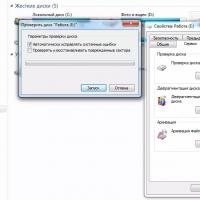 Diagnosticarea și eliminarea erorilor de pe hard disk
Diagnosticarea și eliminarea erorilor de pe hard disk 1 descărcare setări laptop
1 descărcare setări laptop Modalități de a rezolva problemele de conectare la o rețea Wi-Fi (Internet)
Modalități de a rezolva problemele de conectare la o rețea Wi-Fi (Internet) Care este traiectoria de zbor a unui satelit cu tracțiune redusă către corpuri mici
Care este traiectoria de zbor a unui satelit cu tracțiune redusă către corpuri mici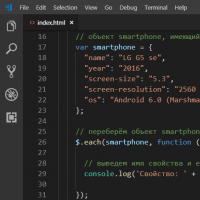 Toate modalitățile de a itera printr-o matrice în JavaScript
Toate modalitățile de a itera printr-o matrice în JavaScript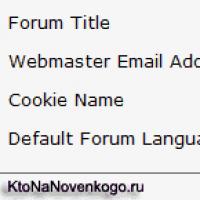 Teme de design și rusificarea forumului SMF, precum și instalarea componentei JFusion în Joomla
Teme de design și rusificarea forumului SMF, precum și instalarea componentei JFusion în Joomla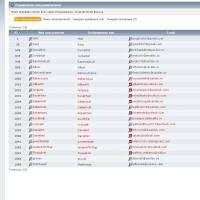 Detectarea automată a motorului de forum Scabrous alimentat de smf
Detectarea automată a motorului de forum Scabrous alimentat de smf